OndergrondTool. Handleiding
|
|
|
- Siebe Smit
- 8 jaren geleden
- Aantal bezoeken:
Transcriptie
1 OndergrondTool Handleiding
2 Inhoudsopgave 1 Inleiding... Error! Bookmark not defined. 2 Overview... Error! Bookmark not defined. 3 Navigatie... Error! Bookmark not defined. 3.1 Terug naar totaal overzicht... Error! Bookmark not defined. 3.2 Login... Error! Bookmark not defined. 3.3 Lock data... Error! Bookmark not defined. 3.4 Herlaad alle datalagen... Error! Bookmark not defined. 3.5 In- en uit-zoomen... Error! Bookmark not defined. 3.6 Wissel tussen rotatie en schuiven... Error! Bookmark not defined. 3.7 Toon maat-grid... Error! Bookmark not defined. 3.8 Wolken aan/uit... Error! Bookmark not defined. 4 Standaard lagen en tools... Error! Bookmark not defined. 4.1 Onderlegger... Error! Bookmark not defined. 4.2 TNO ondergrond data... Error! Bookmark not defined. 4.3 Ondergrond visualisatie... Error! Bookmark not defined. 4.4 Bodemprikker... Error! Bookmark not defined. 5 Datalagen... Error! Bookmark not defined. 5.1 Datalaag toevoegen... Error! Bookmark not defined. 5.2 Tonen en verbergen datalagen... Error! Bookmark not defined. 5.3 Alle datalagen uitzetten... Error! Bookmark not defined. 5.4 Openen en opslaan project... Error! Bookmark not defined. 5.5 Data buiten zoombereik... Error! Bookmark not defined. 5.6 Geen data in visualisatiegebied... Error! Bookmark not defined. 5.7 Data correct getoond... Error! Bookmark not defined. 5.8 Legenda datalaag getoond... Error! Bookmark not defined. 5.9 Datalaag niet beschikbaar... Error! Bookmark not defined Datalaag is aan het laden... Error! Bookmark not defined. 6 Visualisatiegebied... Error! Bookmark not defined.
3 1 Inleiding In dit document wordt beschreven op welke manier de RO2 OndergrondTool gebruikt moet worden. De opbouw van de OndergrondTool en het gebruik van de OndergrondTool zullen worden toegelicht. Hoofdstuk 2 geeft een kort overzicht van de verschillende deelaspecten van de OndergrondTool. In hoofdstuk 3 wordt uitgelegd hoe er in de OndergrondTool genavigeerd kan worden. Hoofdstuk 4 richt zich op de standaard ondergronddata en de tools die daarbij worden gebruikt. In hoofdstuk 5, 6 en 7 zullen de aanwezige datalagen, het visualisatiegebied en hun gebruik daarvan worden toegelicht.
4 2 Overview De OndergrondTool kent vier hoofdonderdelen, zijnde: 1. Navigatie 2. Standaard lagen en tools 3. Datalagen 4. Visualisatiegebied Voor de OndergrondTool zijn 3 versies beschikbaar. Een Basisversie, Projectversie en een Pro-versie. In Figuur 1 staat aangegeven waar de vier hoofdonderdelen te vinden zijn in de OndergrondTool interface. FIGUUR 1: ONDERGRONDTOOL OVERVIEW Navigatie Visualisatiegebied Standaard lagen en tools Datalagen
5 3 Navigatie Het navigatie-onderdeel van de OndergrondTool behelst een 9-tal knoppen (zie Figuur 2). Onderstaand zullen deze knoppen worden toegelicht. FIGUUR 2 NAVIGATIE KNOPPEN 1: Terug naar totaaloverzicht 2: Login 3: Lock data 4: Herlaad alle datalagen 5: In en uit zoomen 6: Top-view 7: Wissel tussen rotatie en schuiven 8: Toon maat-grid 9: Wolken aan/uit 3.1 Terug naar totaal overzicht De knop terug naar totaaloverzicht zoomt automatisch terug naar een voorgedefinieerde view waarbij heel Nederland te zien is. Datalagen die aan stonden blijven aan staan en als het zoomniveau het toelaat blijven ze zichtbaar. 3.2 Login Deze functie is niet beschikbaar in de Basisversie en de Projectversie. 3.3 Lock data Deze functie is niet beschikbaar in de Basisversie en de Projectversie.
6 3.4 Herlaad alle datalagen Omdat de data van externe servers wordt gehaald is het soms handig om de data te herladen. Door deze knop te gebruiken wordt de data van alle actieve lagen opnieuw opgehaald en getoond in het visualisatiegebied. 3.5 In- en uit-zoomen De in- en uit-zoom knoppen kunnen net als het muiswieltje worden gebruikt om de kaart vanaf een ander niveau te bekijken. Sommige kaarten zijn alleen beschikbaar op bepaalde zoomniveaus. 3.6 Wissel tussen rotatie en schuiven Deze knop dient ervoor om de functie van de linkermuisknop te wisselen tussen rotatie en verschuiven/translatie. Het ingedrukt houden van de linker muisknop en de muis bewegen over het visualisatiegebied zorgt er vervolgens voor dat de kaart verdraaid of verschuift. 3.7 Toon maat-grid Het maat-grid is een functie die een dynamisch grid, bestaande uit lijnen, over het visualisatiegebied projecteert. Het geeft de gebruiker een indicatie van de dan geldende afstanden. 3.8 Wolken aan/uit De wolken functie geeft de gebruiker een realistischer beeld van Nederland van grote hoogte. Deze wolken zijn van puur esthetische aard.
7 4 Standaard lagen en tools De OndergrondTool herbergt een aantal standaard functionaliteiten en datalagen. In Figuur 3 worden deze in vier hoofdgroepen getoond. FIGUUR 3: STANDAARD DATALAGEN 1: Onderleggers 2: TNO ondergronddata 3: Ondergrond visualisatie 4.1 Onderlegger 4: Datalaag-prikker De onderleggers, ook wel basemaps genaamd zijn een viertal kaartlagen die elk afzonderlijk gebruikt kunnen worden om de datalagen op te projecteren. Het betreffen 3 kaartlagen en een laag met luchtfoto s. De gebruiker kan er ook voor kiezen om geen onderlegger te tonen. 4.2 TNO ondergronddata De TNO ondergronddata geeft de gebruiker de keuze om te bepalen welke data wordt getoond bij de ondergrondvisualisatie. Er kan uit drie lagen worden gekozen, zijnde: DGM (Digitaal Geologisch Model, een grootschalig landsdekkend lagenmodel waarin de geometrie van de geologische eenheden (formaties) wordt weergegeven tot een diepte van ongeveer 500 meter). REGIS (REGIS-II is de opvolger van het Regionaal Geohydrologisch Informatiesysteem REGIS-I, een set van digitale bestanden met hydrogeologische informatie, die door TNO in samenwerking met de provincies en het RIZA (thans waterdienst Rijkswaterstaat) in de jaren 1990 is ontwikkeld). K h-waarde is onderdeel van REGIS en geeft de gebruiker inzicht in diepteligging, de dikte en de hydraulische eigenschappen van deze eenheden, te weten de horizontale doorlatendheid (k h).
8 De knop wisselt tussen de relatieve hoogte van de grondlagen en de hoogte ten opzicht van het maaiveld. 4.3 Ondergrondvisualisatie De ondergrondse visualisatie kent twee opties: 1. Boorpunt methode 2. Doorsnede methode 1: Boorpunt De Boorpunt methode zoekt de dichtstbijzijnde daadwerkelijke boorpunt data op en laat deze op de gekozen plek zien in de vorm van een cilinder. De specifieke lagen zijn vervolgens elk apart aanklikbaar. 2: Doorsnede Bij de doorsnede methode worden op de gekozen lijn 10 bestaande boorpunten, op evenredige afstand, geselecteerd. Deze 10 punten genereren samen de doorsnede lijn. Bij grote doorsneden zal er dus sprake zijn van een grovere weergave dan bij kleine doorsneden. Afhankelijk van de internetverbinding en de TNO server kan het soms enige tijd duren voordat de data van 1 van de 3 lagen geladen is. Bij lange wachttijden krijgt de gebruiker een waarschuwing vooraf. De afsluit knop verwijdert alle aangemaakte boorpunten en doorsneden. Momenteel is het niet mogelijk om aangemaakte boringen en doorsneden op te slaan. 4.4 Bodemprikker De bodemprikker is een tool voor de Pro-versie. In de Basisversie en de Projectversie is deze functionaliteit niet beschikbaar. Deze tool stelt de gebruiker in staat om op elke plek op de kaart te klikken en een lijst op te halen met alle aanwezige kaartlagen. De lagen hoeven daarvoor niet aan te staan. Deze lijst kan vervolgens gebruikt worden in externe afwegingsmodellen. Het afwegingmodel voor de Provincie Groningen is een specifieke Excel met bijbehorende macro s. In deze Excel kunnen de opgeslagen bodemprikker lijsten worden ingeladen. Zodoende wordt op verschillende vlakken een beoordeling gegeven betreffende de mogelijkheden en onmogelijkheden van verschillende maatregelen.
9 5 Datalagen In Figuur 4 wordt het navigatiepaneel getoond (1 t/m 4) en worden enkele datalagen getoond met alle bijkomende condities waarin een datalaag kan verkeren (5 t/m 9). FIGUUR 4: DATALAGEN 1: Datalaag toevoegen 2: Tonen en verbergen datalagen 3: Openen en opslaan project 4: Alle datalagen uitzetten 5: Data correct getoond 6: Legenda datalaag getoond 7: Data buiten zoombereik 8: Data is aan het laden 9: Datalaag niet beschikbaar 10: Geen data in visualisatiegebied
10 5.1 Datalaag toevoegen Het toevoegen van datalagen is een functionaliteit die in de Pro-versie beschikbaar is. In de Basisversie en de Projectversie is dit niet mogelijk. De gebruiker kan dan zelf instellen wat voor een type service ingeladen dient te worden. 5.2 Tonen en verbergen datalagen De in- en uitklap knoppen minimaliseren of maximaliseren alle datalagen tot hun hoofdgroepen. In de Basisversie is er een hoofdgroep (Geo-Data). 5.3 Alle datalagen uitzetten Door op deze knop te drukken worden alle datalagen in alle hoofdgroepen uitgezet. Het is een snelle manier om een nieuwe selectie te maken betreffende bodemlagen. 5.4 Openen en opslaan project Het openen en opslaan van projecten is een functionaliteit van de Pro-versie. In de Basisversie en de Projectversie is deze optie uitgeschakeld. De gebruiker kan hier de instellingen van de lagen opslaan of een vorige versie met de bijbehorende lagen openen. 5.5 Data correct getoond Als een laag is geselecteerd en de gebuiker ziet een wit vinkje dan betekent dit dat de laag goed geladen en zichtbaar is. Het staat de gebruiker vrij om verder in te zoomen. 5.6 Legenda datalaag getoond Elke datalaag beschikt over een legenda. Deze kunnen elk afzonderlijk van de geselecteerde datalaag worden getoond. Er kan echter maar een legenda per keer worden getoond. Door links van de datalaag te klikken kan de betreffende legenda worden geselecteerd. 5.7 Data buiten zoombereik Als een laag geselecteerd wordt maar er verschijnt een vergrootglas met een plusje erin dan houdt dit in dat er data is gevonden maar dat het zoombereik te
11 groot is. De gebruiker dient verder in te zoomen totdat de data zichtbaar wordt. 5.8 Datalaag is aan het laden Als de gebruiker witte bolletjes in een cirkel ziet bewegen dan betekent dit dat de data nog aan het laden is. Afhankelijk van de datalaag server kan dit soms enige tijd duren. 5.9 Datalaag niet beschikbaar Als een rood vlak met een uitroepteken verschijnt dan houdt dit in dat de datalaag niet geladen kan worden. Dit kan zijn doordat de server down is, omdat de datalaag niet meer bestaat of dat de datalaag tijdelijk niet meer beschikbaar is Geen data in visualisatiegebied Als een laag is geselecteerd en de gebruiker ziet een grijs vinkje, dan houdt dit in dat de datalaag correct is ingeladen en correct wordt getoond, maar buiten het visualisatiegebied valt. De gebruiker dient verder uit te zoomen of het beeld te verschuiven op het xy-vlak.
12 6 Visualisatiegebied Het visualisatiegebied (zie Figuur 5) betreft in de Basisversie Nederland en de omliggende landen. FIGUUR 5: VISUALISATIEGEBIED Visualisatiegebied Het is mogelijk om gebieden ver buiten Nederland op het scherm te krijgen. Geadviseerd wordt om dan met behulp van de terugknop (zie 3.1) terug te gaan naar het totaaloverzicht van Nederland.
Handleiding. Nederlandse Ondergrond Viewer
 Handleiding Nederlandse Ondergrond Viewer In samenwerking met: INSIGHT Geologische softwaresysteme GmbH Mei, 2010 Handleiding voor het gebruik van de Nederlandse Ondergrond Viewer In deze handleiding
Handleiding Nederlandse Ondergrond Viewer In samenwerking met: INSIGHT Geologische softwaresysteme GmbH Mei, 2010 Handleiding voor het gebruik van de Nederlandse Ondergrond Viewer In deze handleiding
3. Mijn Vf Aanpassen schermweergave en downloaden gegevens
 A.1 Vergroten van de scherminhoud A. Klik op de knop De informatie op de pagina wordt over de hele schermbreedte weergegeven, doordat het menu aan de linkerkant op de pagina niet wordt getoond..2 Verkleinen
A.1 Vergroten van de scherminhoud A. Klik op de knop De informatie op de pagina wordt over de hele schermbreedte weergegeven, doordat het menu aan de linkerkant op de pagina niet wordt getoond..2 Verkleinen
Handleiding voor het Subsidiestelsel Natuur- en Landschapsbeheer, onderdeel Agrarisch Natuur- en Landschapsbeheer via internet.
 Handleiding voor het Subsidiestelsel Natuur- en Landschapsbeheer, onderdeel Agrarisch Natuur- en Landschapsbeheer via internet. Handleiding voor uw subsidieaanvraag voor het SNL Subsidiestelsel Natuur-
Handleiding voor het Subsidiestelsel Natuur- en Landschapsbeheer, onderdeel Agrarisch Natuur- en Landschapsbeheer via internet. Handleiding voor uw subsidieaanvraag voor het SNL Subsidiestelsel Natuur-
Gebruikershandleiding NAPinfo 3.4.0. Datum 11 april 2013 Status Definitief versie 1.3
 Datum 11 april 2013 Status Definitief versie 1.3 Inhoud 1 1.1 Introductie NAPinfo 3 Website 3 1.2 Inloggen 3 2 2.1 NAPinfo starten en basisfuncties 4 NAPinfo algemeen 4 2.2 NAPinfo kaartlaag toevoegen
Datum 11 april 2013 Status Definitief versie 1.3 Inhoud 1 1.1 Introductie NAPinfo 3 Website 3 1.2 Inloggen 3 2 2.1 NAPinfo starten en basisfuncties 4 NAPinfo algemeen 4 2.2 NAPinfo kaartlaag toevoegen
HTA Software - Klachten Registratie Manager Gebruikershandleiding
 HTA Software - Klachten Registratie Manager Gebruikershandleiding Inhoudsopgave Hoofdstuk 1: Opstarten en inloggen, overzicht startscherm, uitleg symbolen Hoofdstuk 2: aanmaken relaties Hoofdstuk 1: Opstarten
HTA Software - Klachten Registratie Manager Gebruikershandleiding Inhoudsopgave Hoofdstuk 1: Opstarten en inloggen, overzicht startscherm, uitleg symbolen Hoofdstuk 2: aanmaken relaties Hoofdstuk 1: Opstarten
Bewerk uw eigen Digibordbij boek
 Bewerk uw eigen Digibordbij boek Naast de presentatie van schoolboeken in het Digibordbij systeem is het voor leraren ook mogelijk aanpassingen te maken in de digitale boeken. De leraar kan via een aparte
Bewerk uw eigen Digibordbij boek Naast de presentatie van schoolboeken in het Digibordbij systeem is het voor leraren ook mogelijk aanpassingen te maken in de digitale boeken. De leraar kan via een aparte
Release notes Swing 5.0.6 & 5.0.7
 Release notes Swing 5.0.6 & 5.0.7 Copyright 2016 Swing Jive Swing is een product van ABF Research Jive Full screen weergave Swing 5 beschikt nu ook over een full screen weergave. Deze is te activeren via
Release notes Swing 5.0.6 & 5.0.7 Copyright 2016 Swing Jive Swing is een product van ABF Research Jive Full screen weergave Swing 5 beschikt nu ook over een full screen weergave. Deze is te activeren via
Handmatig Onderzoekmelding invoeren Archis III
 Handmatig Onderzoekmelding invoeren Archis III Voor het indienen van een onderzoekmelding in Archis III ga je naar Melden nieuw onderzoek Daar moeten 3 schermen doorlopen/ingevoerd worden. Eerste scherm:
Handmatig Onderzoekmelding invoeren Archis III Voor het indienen van een onderzoekmelding in Archis III ga je naar Melden nieuw onderzoek Daar moeten 3 schermen doorlopen/ingevoerd worden. Eerste scherm:
Hoe werkt u met een Bordboek Plus?
 Hoe werkt u met een Bordboek Plus? DOWNLOAD UW BORDBOEK PLUS VOOR OFFLINE GEBRUIK Open na de activatie van uw licentie eerst uw Bordboek Plus op Knooppunt. Voortaan kunt u twee versies raadplegen: online
Hoe werkt u met een Bordboek Plus? DOWNLOAD UW BORDBOEK PLUS VOOR OFFLINE GEBRUIK Open na de activatie van uw licentie eerst uw Bordboek Plus op Knooppunt. Voortaan kunt u twee versies raadplegen: online
Handleiding bij digitale Aanvraag subsidie Subsidiestelsel natuur- en landschapsbeheer (SNL)
 Handleiding bij digitale Aanvraag subsidie Subsidiestelsel natuur- en landschapsbeheer (SNL) Deze handleiding kunt u gebruiken bij het intekenen van uw beheereenheden voor natuur- en landschapsbeheer SNL.
Handleiding bij digitale Aanvraag subsidie Subsidiestelsel natuur- en landschapsbeheer (SNL) Deze handleiding kunt u gebruiken bij het intekenen van uw beheereenheden voor natuur- en landschapsbeheer SNL.
Handreiking basisfuncties GIS Boxmeer
 Handreiking basisfuncties GIS Boxmeer 1 Legenda Hier vindt u een overzicht van alle beschikbare kaarten in dit portaal. Om alles in beeld te krijgen, klikt u op de plusjes in de verkenner (boom), totdat
Handreiking basisfuncties GIS Boxmeer 1 Legenda Hier vindt u een overzicht van alle beschikbare kaarten in dit portaal. Om alles in beeld te krijgen, klikt u op de plusjes in de verkenner (boom), totdat
Handleiding Tercera-viewer Tercera BV Tercera BV
 Handleiding Tercera-viewer Tercera BV Table of Contents 2 1. 3 1.1 Inhoudsopgave... 4 1.2 Legenda... 6 1.3 Kaart... 7 2. Ondergronden 8 3. Knoppen 9 0 1 3 Bij het opstarten ziet u een lijst met plannen.
Handleiding Tercera-viewer Tercera BV Table of Contents 2 1. 3 1.1 Inhoudsopgave... 4 1.2 Legenda... 6 1.3 Kaart... 7 2. Ondergronden 8 3. Knoppen 9 0 1 3 Bij het opstarten ziet u een lijst met plannen.
B3Partners. Beheerhandleiding Gisviewer 4.2. Gewijzigd: 28 maart 2014. B3Partners BV Bedrijvenpark Lage Weide Zonnebaan 12c 3542 EC Utrecht
 Beheerhandleiding Gisviewer 4.2 Gewijzigd: 28 maart 2014 B3Partners B3Partners BV Bedrijvenpark Lage Weide Zonnebaan 12c 3542 EC Utrecht T 030 214 2081 F 030 2411297 E info@b3partners.nl I www.b3partners.nl
Beheerhandleiding Gisviewer 4.2 Gewijzigd: 28 maart 2014 B3Partners B3Partners BV Bedrijvenpark Lage Weide Zonnebaan 12c 3542 EC Utrecht T 030 214 2081 F 030 2411297 E info@b3partners.nl I www.b3partners.nl
HydroNET handleiding
 HydroNET handleiding Applicatie HydroView HydroLogic Systems BV HydroLogic Systems BV Postbus 2177 3800 CD Amersfoort 033 4753535 hydrologic.nl P401 augustus 2016 Inhoud 1 Applicatie HydroView... 1 1.1
HydroNET handleiding Applicatie HydroView HydroLogic Systems BV HydroLogic Systems BV Postbus 2177 3800 CD Amersfoort 033 4753535 hydrologic.nl P401 augustus 2016 Inhoud 1 Applicatie HydroView... 1 1.1
Gebruikershandleiding GeoWeb NAPinfo viewer
 RWS ONGECLASSIFICEERD Gebruikershandleiding GeoWeb NAPinfo viewer Datum 29 september 2017 Status Definitief versie 1.0 RWS Ongeclassificeerd DEFINITIEF Gebruikershandleiding NAPinfo viewer 29 september
RWS ONGECLASSIFICEERD Gebruikershandleiding GeoWeb NAPinfo viewer Datum 29 september 2017 Status Definitief versie 1.0 RWS Ongeclassificeerd DEFINITIEF Gebruikershandleiding NAPinfo viewer 29 september
GMP HANDLEIDING FOTOVIEWER. QUICKSTART 1. Open de Fotoviewer met de aangeleverde internetlink SCANLOCATIES FOTO OVERZICHT VIEWER SCHERM
 FOTO OVERZICHT SCANLOCATIES Voor gebruik van de Fotoviewer van Buiting Advies heeft u geen speciale software nodig. Wel dient u te beschikken over een internetverbinding en een internetbrowser (Explorer,
FOTO OVERZICHT SCANLOCATIES Voor gebruik van de Fotoviewer van Buiting Advies heeft u geen speciale software nodig. Wel dient u te beschikken over een internetverbinding en een internetbrowser (Explorer,
PRAKTISCHE HANDLEIDING VOOR HET GEBRUIK VAN HET GEOLOKET SAMEN MET DE INFRAROOD LUCHTFOTO
 PRAKTISCHE HANDLEIDING VOOR HET GEBRUIK VAN HET GEOLOKET SAMEN MET DE INFRAROOD LUCHTFOTO In deze handleiding wordt het gebruik van het Geoloket uitgelegd in combinatie met de infrarood luchtfoto. Het
PRAKTISCHE HANDLEIDING VOOR HET GEBRUIK VAN HET GEOLOKET SAMEN MET DE INFRAROOD LUCHTFOTO In deze handleiding wordt het gebruik van het Geoloket uitgelegd in combinatie met de infrarood luchtfoto. Het
Project Winkelstraten
 Project Winkelstraten Zes leerlingen uit Utrecht hebben een onderzoek gedaan naar verschillen tussen winkelstraten in hun stad. Elke leerling is naar een winkelstraat gegaan, en heeft daar op zijn of haar
Project Winkelstraten Zes leerlingen uit Utrecht hebben een onderzoek gedaan naar verschillen tussen winkelstraten in hun stad. Elke leerling is naar een winkelstraat gegaan, en heeft daar op zijn of haar
Inhoud. Website leren gebruiken in een aantal stappen
 Website leren gebruiken in een aantal stappen Als u inlogt op de Demowijzer ziet u de ontwikkeling van het aantal inwoners tussen 2009 en 2011. Hiertoe worden alle gemeentes in een aantal klassen onderverdeeld
Website leren gebruiken in een aantal stappen Als u inlogt op de Demowijzer ziet u de ontwikkeling van het aantal inwoners tussen 2009 en 2011. Hiertoe worden alle gemeentes in een aantal klassen onderverdeeld
digitale ontwerp technieken SketchUp
 L DOT digitale ontwerp technieken SketchUp SketchUp L 1.1 Inleiding Veel klanten van een tuinarchitect kunnen zich moeilijk verbeelden hoe de tuintekening van de architect er in werkelijkheid uit komt
L DOT digitale ontwerp technieken SketchUp SketchUp L 1.1 Inleiding Veel klanten van een tuinarchitect kunnen zich moeilijk verbeelden hoe de tuintekening van de architect er in werkelijkheid uit komt
Handleiding Gezichtsvergelijking Project NFI
 Handleiding Gezichtsvergelijking Project NFI Inhoudsopgave 1. Inleiding... 3 2. De panelen en de functies... 4 2.1 View-paneel... 4 2.1.1 Foto s openen... 4 2.1.2 Foto s opslaan... 4 2.1.3 Foto s knippen...
Handleiding Gezichtsvergelijking Project NFI Inhoudsopgave 1. Inleiding... 3 2. De panelen en de functies... 4 2.1 View-paneel... 4 2.1.1 Foto s openen... 4 2.1.2 Foto s opslaan... 4 2.1.3 Foto s knippen...
PunchCMS Handleiding. Versie 2.0 Oktober 2010
 PunchCMS Handleiding Versie 2.0 Oktober 2010 Inhoud Inhoud...2 1 Inloggen...3 2 De gebruikersinterface...4 2.1 Overzicht...4 2.2 Workflow...5 3 Elementen...6 3.1 Aanmaken...6 3.2 Element vullen of aanpassen...7
PunchCMS Handleiding Versie 2.0 Oktober 2010 Inhoud Inhoud...2 1 Inloggen...3 2 De gebruikersinterface...4 2.1 Overzicht...4 2.2 Workflow...5 3 Elementen...6 3.1 Aanmaken...6 3.2 Element vullen of aanpassen...7
PDF-Xchange Viewer 2.5
 PDF-Xchange Viewer 2.5 Installatie 1. Bij installatie alle extra's aangeboden balken niet accepteren. Instellingen na installatie 2. Menu optie Beeld > Werkbalken > Bewerken aanzetten 3. Menu optie Beeld
PDF-Xchange Viewer 2.5 Installatie 1. Bij installatie alle extra's aangeboden balken niet accepteren. Instellingen na installatie 2. Menu optie Beeld > Werkbalken > Bewerken aanzetten 3. Menu optie Beeld
GeoQlik voor eindgebruikers
 GeoQlik voor eindgebruikers Een whitepaper over de functionaliteiten van GeoQlik 11 voor eindgebruikers GeoQlik voor eindgebruikers - HippoLine B.V. 1 GeoQlik 11 voor eindgebruikers In dit whitepaper wordt
GeoQlik voor eindgebruikers Een whitepaper over de functionaliteiten van GeoQlik 11 voor eindgebruikers GeoQlik voor eindgebruikers - HippoLine B.V. 1 GeoQlik 11 voor eindgebruikers In dit whitepaper wordt
Handleiding: Whitelabel Customersite
 ARGEWEB B.V. Handleiding: Whitelabel Customersite Controlportal.nl Argeweb Support 8-1-2009 Handleiding voor het gebruik maken van de Whitelabel Customersite op controlportal.nl, door Resellers van Argeweb.
ARGEWEB B.V. Handleiding: Whitelabel Customersite Controlportal.nl Argeweb Support 8-1-2009 Handleiding voor het gebruik maken van de Whitelabel Customersite op controlportal.nl, door Resellers van Argeweb.
Gebruikershandleiding
 Release 1.3 Gebruikershandleiding Datum: oktober 2012 All rights reserved Alle rechten zijn voorbehouden. Deze documentatie blijft eigendom van Ternair Software Solutions b.v. en is uitsluitend bedoeld
Release 1.3 Gebruikershandleiding Datum: oktober 2012 All rights reserved Alle rechten zijn voorbehouden. Deze documentatie blijft eigendom van Ternair Software Solutions b.v. en is uitsluitend bedoeld
LearnOSM. De id Editor. Starten van de id Editor
 LearnOSM De id Editor Bijgewerkt op 08-02-2016 De id editor is een browser gebaseerde OpenStreetMap editor. id is snel en eenvoudig te gebruiken en biedt de mogelijkheid om op basis van verschillende databronnen,
LearnOSM De id Editor Bijgewerkt op 08-02-2016 De id editor is een browser gebaseerde OpenStreetMap editor. id is snel en eenvoudig te gebruiken en biedt de mogelijkheid om op basis van verschillende databronnen,
CBS StatLine voor Open Data. Handleiding
 CBS StatLine voor Open Data Handleiding CBS StatLine voor Open Data 2 Inhoud Inleiding 4 Wat is CBS StatLine 5 Ingangen van CBS StatLine naar tabellen 6 Etalage 6 Zoeken op thema 7 Zoeken op trefwoord
CBS StatLine voor Open Data Handleiding CBS StatLine voor Open Data 2 Inhoud Inleiding 4 Wat is CBS StatLine 5 Ingangen van CBS StatLine naar tabellen 6 Etalage 6 Zoeken op thema 7 Zoeken op trefwoord
Rapportages instellen
 Versie 2.0 Introductie In Finchline is het mogelijk om over de ingestelde widgets (grafische weergaven) een rapportage te ontvangen en versturen in PDF of Excel. In deze handleiding komen alle opties,
Versie 2.0 Introductie In Finchline is het mogelijk om over de ingestelde widgets (grafische weergaven) een rapportage te ontvangen en versturen in PDF of Excel. In deze handleiding komen alle opties,
Handleiding gebruik Crotec viewer voor raadpleging Omgevingsplan Buitengebied Borsele 2018
 1. Wat is een bestemmingsplan Een bestemmingsplan is een set van regels (voorschriften) die gelden voor locaties en gebieden in onze gemeente. Een bestemmingsplan bestaat uit een verbeelding (een kaart)
1. Wat is een bestemmingsplan Een bestemmingsplan is een set van regels (voorschriften) die gelden voor locaties en gebieden in onze gemeente. Een bestemmingsplan bestaat uit een verbeelding (een kaart)
Inleiding, Doel programma
 1 Door: Inleiding, Doel programma Met dit programma wordt het treinreizen veel gemakkelijker. Op elk moment kan gekeken worden waar de trein zich op schematische weergave op de kaart bevindt. Ook kan er
1 Door: Inleiding, Doel programma Met dit programma wordt het treinreizen veel gemakkelijker. Op elk moment kan gekeken worden waar de trein zich op schematische weergave op de kaart bevindt. Ook kan er
Publiceren basisrooster
 Publiceren basisrooster Inleiding Op deze pagina DESKTOP In dit hoofdstuk laten we u zien hoe u het rooster kunt publiceren zodat het zichtbaar wordt in het portal en in de app. Ook ziet u hoe u eenvoudig
Publiceren basisrooster Inleiding Op deze pagina DESKTOP In dit hoofdstuk laten we u zien hoe u het rooster kunt publiceren zodat het zichtbaar wordt in het portal en in de app. Ook ziet u hoe u eenvoudig
De belangrijkste onderdelen van het scherm zijn in onderstaande afbeelding aangegeven. Hieronder vindt u de uitleg ervan.
 Help Inhoud Introductie Onderdelen van het scherm Werken met de kaart De knoppenbalken Overzichtskaart Kaartlagen De legenda De kaartschaal Informatie opvragen Gericht zoeken naar een adres Afdrukken Introductie
Help Inhoud Introductie Onderdelen van het scherm Werken met de kaart De knoppenbalken Overzichtskaart Kaartlagen De legenda De kaartschaal Informatie opvragen Gericht zoeken naar een adres Afdrukken Introductie
Vergunningenbeleid in Vlaanderen
 Vergunningenbeleid in Vlaanderen Perceel 2: Ontsluiting (Proof of Concept Viewers) vergunningendatabank Functionaliteit geoloketten. omgevingvlaanderen.be 1 TITEL STUDIE Deze studie presenteert kwantitatieve
Vergunningenbeleid in Vlaanderen Perceel 2: Ontsluiting (Proof of Concept Viewers) vergunningendatabank Functionaliteit geoloketten. omgevingvlaanderen.be 1 TITEL STUDIE Deze studie presenteert kwantitatieve
Help. Snel op weg. Help Inhoud. Informatie uit de kaart kunt u in slechts drie stappen opvragen. Klik hier voor de instructie.
 Help Snel op weg Informatie uit de kaart kunt u in slechts drie stappen opvragen. Klik hier voor de instructie. Help Inhoud Introductie Onderdelen van het scherm Werken met de kaart De knoppenbalken Overzichtskaart
Help Snel op weg Informatie uit de kaart kunt u in slechts drie stappen opvragen. Klik hier voor de instructie. Help Inhoud Introductie Onderdelen van het scherm Werken met de kaart De knoppenbalken Overzichtskaart
Quick Reference Card Atos e-suite
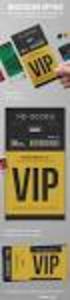 Documenten Een gebruiker heeft de beschikking over de volgende functionaliteiten: Tonen en bewerken metadata van een document. Het betreft de metadata van een document dat is opgeslagen binnen de Atos
Documenten Een gebruiker heeft de beschikking over de volgende functionaliteiten: Tonen en bewerken metadata van een document. Het betreft de metadata van een document dat is opgeslagen binnen de Atos
HANDLEIDING voor het MAKEN EN UPLOADEN van een Excel bestand vanuit het bronsysteem ONATAL naar PERIDOS
 Handleiding HANDLEIDING voor het MAKEN EN UPLOADEN van een Excel bestand vanuit het bronsysteem ONATAL naar PERIDOS Inleiding U bent verantwoordelijk voor het al dan niet aanleveren van gegevens aan Peridos.
Handleiding HANDLEIDING voor het MAKEN EN UPLOADEN van een Excel bestand vanuit het bronsysteem ONATAL naar PERIDOS Inleiding U bent verantwoordelijk voor het al dan niet aanleveren van gegevens aan Peridos.
De stappenhandleiding is in hoofdstappen verdeeld, de volgende stappen zullen aan bod komen:
 VOORWOORD In deze handleiding wordt de module Webgalerij van OnderneemOnline stap voor stap uitgelegd. In de inhoudsopgave vindt u exact terug hoe u de Webgalerij kunt beheren. De stappenhandleiding is
VOORWOORD In deze handleiding wordt de module Webgalerij van OnderneemOnline stap voor stap uitgelegd. In de inhoudsopgave vindt u exact terug hoe u de Webgalerij kunt beheren. De stappenhandleiding is
Kennismaking EduGIS (basiscursus)
 Kennismaking EduGIS (basiscursus) De volgende pagina s zullen je helpen bij het werken met EduGIS. Eén voor één worden alle mogelijkheden in EduGIS doorlopen zodat je zonder problemen de andere lessen
Kennismaking EduGIS (basiscursus) De volgende pagina s zullen je helpen bij het werken met EduGIS. Eén voor één worden alle mogelijkheden in EduGIS doorlopen zodat je zonder problemen de andere lessen
PRAKTISCHE HANDLEIDING VOOR GEBRUIK GEOLOKET
 PRAKTISCHE HANDLEIDING VOOR GEBRUIK GEOLOKET In deze handleiding wordt het gebruik van het Geoloket uitgelegd. Eerst worden de functies van de belangrijkste knoppen toegelicht. Daarna wordt aandacht besteed
PRAKTISCHE HANDLEIDING VOOR GEBRUIK GEOLOKET In deze handleiding wordt het gebruik van het Geoloket uitgelegd. Eerst worden de functies van de belangrijkste knoppen toegelicht. Daarna wordt aandacht besteed
Gebruikershandleiding Add-on Street Smart. Versie 6.3.5
 Gebruikershandleiding Add-on Street Smart Versie 6.3.5 Inhoudsopgave Inleiding... 1 1. Street Smart... 2 1.1 Inleiding en achtergrond... 2 1.2 Voorwaarden inrichting, instellen add-on... 2 1.3 Bekijken
Gebruikershandleiding Add-on Street Smart Versie 6.3.5 Inhoudsopgave Inleiding... 1 1. Street Smart... 2 1.1 Inleiding en achtergrond... 2 1.2 Voorwaarden inrichting, instellen add-on... 2 1.3 Bekijken
Handleiding Mijn percelen
 Rijksdienst voor Ondernemend Nederland Handleiding Mijn percelen In deze handleiding leest u hoe u uw percelen kunt raadplegen en wijzigen in het programma Mijn percelen. Inhoudsopgave Inleiding... - 2
Rijksdienst voor Ondernemend Nederland Handleiding Mijn percelen In deze handleiding leest u hoe u uw percelen kunt raadplegen en wijzigen in het programma Mijn percelen. Inhoudsopgave Inleiding... - 2
TOOL. Dataportal JUL 14 / VERSIE
 TOOL Dataportal JUL 14 / VERSIE 20140710 INHOUDSOPGAVE 1 OPENINGSPAGINA... 3 2 MAP TOOLS... 4 3 LAYERS... 6 4 SEARCH... 9 DATAPORTAL 2 1 OPENINGSPAGINA 1. Open deze help tekst. 2. Colofon. 3. Open de map
TOOL Dataportal JUL 14 / VERSIE 20140710 INHOUDSOPGAVE 1 OPENINGSPAGINA... 3 2 MAP TOOLS... 4 3 LAYERS... 6 4 SEARCH... 9 DATAPORTAL 2 1 OPENINGSPAGINA 1. Open deze help tekst. 2. Colofon. 3. Open de map
Printomgeving - kaartopmaak
 QGIS heeft een krachtig gereedschap, genaamd Printomgeving dat je instaat stelt de GIS-lagen te nemen en ze te verpakken als kaarten. Deze handleiding laat zien hoe een kaart kan worden gemaakt met standaard
QGIS heeft een krachtig gereedschap, genaamd Printomgeving dat je instaat stelt de GIS-lagen te nemen en ze te verpakken als kaarten. Deze handleiding laat zien hoe een kaart kan worden gemaakt met standaard
Website leren gebruiken in een aantal stappen
 Website leren gebruiken in een aantal stappen Als u inlogt op de Leefbaarometer ziet u de Leefbaarheidssituatie in Nederland in 2010. Daarbij worden de gemiddelde leefbaarheidsscores per gemeente weergegeven.
Website leren gebruiken in een aantal stappen Als u inlogt op de Leefbaarometer ziet u de Leefbaarheidssituatie in Nederland in 2010. Daarbij worden de gemiddelde leefbaarheidsscores per gemeente weergegeven.
Invoegen... 8 Invulpunt... 9 Nieuwe bouwsteen maken... 9 Bouwsteen opslaan... 10. Wijze van werken in Outlook... 11 Informatie...
 ProDoc Bouwstenen voor Word & Outlook 2007 Inhoud Kopiëren bestanden... 2 Hoofdmap Bouwstenen... 2 Bouwsteen.dotm... 2 Installatie Bouwstenenmodule onder Word 2007... 3 Installatie Bouwstenenmodule onder
ProDoc Bouwstenen voor Word & Outlook 2007 Inhoud Kopiëren bestanden... 2 Hoofdmap Bouwstenen... 2 Bouwsteen.dotm... 2 Installatie Bouwstenenmodule onder Word 2007... 3 Installatie Bouwstenenmodule onder
Swing Quickstep - Help
 Swing Quickstep - Help Algemeen Wat is Swing Quickstep? Onderwerpen en thema's Wat zijn onderwerpen? Wat zijn pre-selecties? Wat zijn thema's? Hoe kan ik een onderwerp (de)selecteren? Hoe kan ik een bepaald
Swing Quickstep - Help Algemeen Wat is Swing Quickstep? Onderwerpen en thema's Wat zijn onderwerpen? Wat zijn pre-selecties? Wat zijn thema's? Hoe kan ik een onderwerp (de)selecteren? Hoe kan ik een bepaald
Handleiding bij de DWO (digitale wiskunde oefenomgeving)
 Handleiding bij de DWO (digitale wiskunde oefenomgeving) Versie oktober 2005 Peter Boon Inhoudsopgave Inleiding... 3 Hoofdpagina... 4 Inloggen als gast... 6 Inloggen als gebruiker/leerling... 9 Mijn profiel...
Handleiding bij de DWO (digitale wiskunde oefenomgeving) Versie oktober 2005 Peter Boon Inhoudsopgave Inleiding... 3 Hoofdpagina... 4 Inloggen als gast... 6 Inloggen als gebruiker/leerling... 9 Mijn profiel...
My name is Tom. digibord applicatie. handleiding
 My name is Tom digibord applicatie handleiding Inhoud Startscherm... 3 Bladeren... 3 Scrollen... 3 Een plaat openen... 3 Overzicht... 4 Een activiteit afsluiten... 5 Platen afdrukken... 5 Activiteiten...
My name is Tom digibord applicatie handleiding Inhoud Startscherm... 3 Bladeren... 3 Scrollen... 3 Een plaat openen... 3 Overzicht... 4 Een activiteit afsluiten... 5 Platen afdrukken... 5 Activiteiten...
Handleiding Mijn percelen
 Handleiding Mijn percelen In deze handleiding leest u hoe u uw percelen kunt raadplegen en wijzigen in het programma Mijn percelen. Inhoudsopgave Inleiding... - 2 - Starten... - 2 - Overzicht percelen...
Handleiding Mijn percelen In deze handleiding leest u hoe u uw percelen kunt raadplegen en wijzigen in het programma Mijn percelen. Inhoudsopgave Inleiding... - 2 - Starten... - 2 - Overzicht percelen...
HANDLEIDING RAPPORTEREN IN IN ONS DOSSIER voor de uitvoerend medewerker
 HANDLEIDING RAPPORTEREN IN IN ONS DOSSIER voor de uitvoerend medewerker pagina 1 Inhoudsopgave 1 Opstarten Ons/Nedap 3 2 Cliëntgegevens 4 2.1 Selecteren cliënt 4 2.2 Tabbladen cliëntdossier 4 2.2.1 Tabblad
HANDLEIDING RAPPORTEREN IN IN ONS DOSSIER voor de uitvoerend medewerker pagina 1 Inhoudsopgave 1 Opstarten Ons/Nedap 3 2 Cliëntgegevens 4 2.1 Selecteren cliënt 4 2.2 Tabbladen cliëntdossier 4 2.2.1 Tabblad
GlobeSpotter Snelstartgids. Datum: 9 februari 2015 Product Management T +31 (418) E:
 Datum: 9 februari 05 Product Management T + (8) 556 00 E: info@cyclomedia.com Index INDEX.... OPSTARTEN.... ZOEKEN.... KIJKEN... 5. HISTORIE... 6 5. METEN IN CYCLORAMA S... 7 6. TEKENEN IN DE LUCHTFOTO...
Datum: 9 februari 05 Product Management T + (8) 556 00 E: info@cyclomedia.com Index INDEX.... OPSTARTEN.... ZOEKEN.... KIJKEN... 5. HISTORIE... 6 5. METEN IN CYCLORAMA S... 7 6. TEKENEN IN DE LUCHTFOTO...
Trainingsmateriaal Osiris 6. Tentamenbureau
 Trainingsmateriaal Osiris 6. Tentamenbureau Utwente, [Publish Date] Versie: 0.1, Statusdocument: Concept, Auteur: Laurens Smit ii Revisie Datum Versie Status Omschrijving Auteur Reviews Datum Versie Problemen
Trainingsmateriaal Osiris 6. Tentamenbureau Utwente, [Publish Date] Versie: 0.1, Statusdocument: Concept, Auteur: Laurens Smit ii Revisie Datum Versie Status Omschrijving Auteur Reviews Datum Versie Problemen
HANDLEIDING BEMESTING-ONLINE. Voor vragen of opmerkingen kunt u contact opnemen met:
 HANDLEIDING BEMESTING-ONLINE Voor vragen of opmerkingen kunt u contact opnemen met: Inhoudsopgave: Inhoud Inloggen:... 2 Beginpagina... 2 Bedrijfsgegevens... 3 Stappenplan voor het maken van een grafiekreeks:...
HANDLEIDING BEMESTING-ONLINE Voor vragen of opmerkingen kunt u contact opnemen met: Inhoudsopgave: Inhoud Inloggen:... 2 Beginpagina... 2 Bedrijfsgegevens... 3 Stappenplan voor het maken van een grafiekreeks:...
Met deze module heeft u de mogelijkheid om gemakkelijk, snel en efficiënt uw documenten als naslag in Unit 4 Multivers te koppelen.
 Handleiding Office+ Introductie Met de module Office+ gaat een lang gekoesterde wens voor vele gebruikers van Unit 4 Multivers in vervulling: eenvoudig koppelen van documenten in relatiebeheer of documentmanagement
Handleiding Office+ Introductie Met de module Office+ gaat een lang gekoesterde wens voor vele gebruikers van Unit 4 Multivers in vervulling: eenvoudig koppelen van documenten in relatiebeheer of documentmanagement
Snel aan de slag met BasisOnline en InstapInternet
 Snel aan de slag met BasisOnline en InstapInternet Inloggen Surf naar www.instapinternet.nl of www.basisonline.nl. Vervolgens klikt u op de button Login links bovenin en vervolgens op Member Login. (Figuur
Snel aan de slag met BasisOnline en InstapInternet Inloggen Surf naar www.instapinternet.nl of www.basisonline.nl. Vervolgens klikt u op de button Login links bovenin en vervolgens op Member Login. (Figuur
Handleiding Historische Dorpsatlas Drentsche Aa. Versie 2
 Handleiding Historische Dorpsatlas Drentsche Aa Versie 2 Inleiding Deze Atlas heeft als doel om informatie te verstrekken over de historie van de dorpslandschappen in het Nationaal Beek- en Esdorpenlandschap
Handleiding Historische Dorpsatlas Drentsche Aa Versie 2 Inleiding Deze Atlas heeft als doel om informatie te verstrekken over de historie van de dorpslandschappen in het Nationaal Beek- en Esdorpenlandschap
Handicom. Symbol for Windows. Image Manager. (Versie 3) Handicom, 2006, Nederland
 Handicom Symbol for Windows Image Manager (Versie 3) Handicom, 2006, Nederland Inhoud 1. Image Manager hoofdscherm... 2 1.1 Onderdelen van het venster... 2 1.2 Het scherm veranderen... 2 1.3 Een andere
Handicom Symbol for Windows Image Manager (Versie 3) Handicom, 2006, Nederland Inhoud 1. Image Manager hoofdscherm... 2 1.1 Onderdelen van het venster... 2 1.2 Het scherm veranderen... 2 1.3 Een andere
1 BUSINESS INTERNET SUPPORT
 Versie 1 BUSINESS INTERNET SUPPORT Yoron Dot Net Stap voor stap Handleiding YORON DOT NET BEHEER V1.X Stap voor stap handleiding YORON Het Wielsem 10 s-hertogenbosch Inhoudsopgave Opstarten Yoron DotNet
Versie 1 BUSINESS INTERNET SUPPORT Yoron Dot Net Stap voor stap Handleiding YORON DOT NET BEHEER V1.X Stap voor stap handleiding YORON Het Wielsem 10 s-hertogenbosch Inhoudsopgave Opstarten Yoron DotNet
Handleiding voor het raadplegen en wijzigen van percelen
 Handleiding voor het raadplegen en wijzigen van percelen Deze handleiding kunt u gebruiken als u uw percelen gaat wijzigen en intekenen. Wat staat er in deze handleiding 1 Wat ziet u op uw scherm 1 2 Wat
Handleiding voor het raadplegen en wijzigen van percelen Deze handleiding kunt u gebruiken als u uw percelen gaat wijzigen en intekenen. Wat staat er in deze handleiding 1 Wat ziet u op uw scherm 1 2 Wat
Omgevingsrapportage bodeminformatie voor verkopers, kopers en netbeheerders
 Omgevingsrapportage bodeminformatie voor verkopers, kopers en netbeheerders Vanaf 1 november 2016 gebruikt de gemeente Haarlem een nieuw systeem voor het verstrekken van bodem informatie. In deze handleiding
Omgevingsrapportage bodeminformatie voor verkopers, kopers en netbeheerders Vanaf 1 november 2016 gebruikt de gemeente Haarlem een nieuw systeem voor het verstrekken van bodem informatie. In deze handleiding
Kennismaking. Versies. Text. Graph: Word Logo voorbeelden verschillende versies. Werkomgeving
 Kennismaking Word is een tekstverwerkingsprogramma. U kunt er teksten mee maken, zoals brieven, artikelen en verslagen. U kunt ook grafieken, lijsten en afbeeldingen toevoegen en tabellen maken. Zodra
Kennismaking Word is een tekstverwerkingsprogramma. U kunt er teksten mee maken, zoals brieven, artikelen en verslagen. U kunt ook grafieken, lijsten en afbeeldingen toevoegen en tabellen maken. Zodra
Stappenplan QuickScan NOV - Beheerder
 Stappenplan QuickScan NOV - Beheerder Voorbereiding Excel versies eerder dan versie 2007: 2. Ga naar de menu-optie Extra - Macro s - Beveiliging. 3. Kies voor Beveiligingsniveau Gemiddeld. 4. Sluit Excel
Stappenplan QuickScan NOV - Beheerder Voorbereiding Excel versies eerder dan versie 2007: 2. Ga naar de menu-optie Extra - Macro s - Beveiliging. 3. Kies voor Beveiligingsniveau Gemiddeld. 4. Sluit Excel
Stappenplan bestemmingsplan online raadplegen
 Stappenplan bestemmingsplan online raadplegen De Wet ruimtelijke ordening (Wro) regelt hoe de ruimtelijke plannen van Rijk, provincies en gemeenten tot stand komen. Beslissingen over de invulling van een
Stappenplan bestemmingsplan online raadplegen De Wet ruimtelijke ordening (Wro) regelt hoe de ruimtelijke plannen van Rijk, provincies en gemeenten tot stand komen. Beslissingen over de invulling van een
HANDLEIDING Windows XP Deel 1
 HANDLEIDING Windows XP Deel 1 Bureaublad en Beeldscherm aanpassen Gemaakt door: De Spanjehelpdesk http://www.spanjehelpdesk.nl Voorwoord Windows XP is het besturingssyteem van uw PC. Het besturingssysteem
HANDLEIDING Windows XP Deel 1 Bureaublad en Beeldscherm aanpassen Gemaakt door: De Spanjehelpdesk http://www.spanjehelpdesk.nl Voorwoord Windows XP is het besturingssyteem van uw PC. Het besturingssysteem
Handleiding. Serviceportal. Versie 1.2 Datum
 Handleiding Serviceportal Versie 1.2 Datum 04-04-12 Inhoud 1 Inloggen... 3 2 Transportdocumenten... 4 2.1 Zoeken naar documenten... 4 2.2 Downloaden van alle documenten op factuurnummer... 6 2.3 Order
Handleiding Serviceportal Versie 1.2 Datum 04-04-12 Inhoud 1 Inloggen... 3 2 Transportdocumenten... 4 2.1 Zoeken naar documenten... 4 2.2 Downloaden van alle documenten op factuurnummer... 6 2.3 Order
RAPPORTAGESMODULE HANDLEIDING. OTYS Recruiting Technology
 RAPPORTAGESMODULE HANDLEIDING OTYS Recruiting Technology OTYS RECRUITING TECHNOLOGY WWW.OTYS.NL 20-2-2017 Versie 2.0 2 INHOUD 1 Introductie... 4 1.1 Over de Rapportagesmodule... 4 1.2 Doel van deze instructie...
RAPPORTAGESMODULE HANDLEIDING OTYS Recruiting Technology OTYS RECRUITING TECHNOLOGY WWW.OTYS.NL 20-2-2017 Versie 2.0 2 INHOUD 1 Introductie... 4 1.1 Over de Rapportagesmodule... 4 1.2 Doel van deze instructie...
T e c h n i s c h e g e b r u i k e r s h a n d l e i d i n g W o o n Z o r g w i j z e r
 T e c h n i s c h e g e b r u i k e r s h a n d l e i d i n g W o o n Z o r g w i j z e r In deze gebruikershandleiding wordt aangegeven welke technische mogelijkheden de provinciale applicatie biedt.
T e c h n i s c h e g e b r u i k e r s h a n d l e i d i n g W o o n Z o r g w i j z e r In deze gebruikershandleiding wordt aangegeven welke technische mogelijkheden de provinciale applicatie biedt.
Mapsource. handleiding Mapsource vs. 6.16.3 2010 www.hansenwebsites.nl
 Mapsource handleiding Mapsource vs. 6.16.3 2010 www.hansenwebsites.nl Inhoud deel 1 Schermindeling Menu s Werkbalken Statusbalk tabbladen Kaartmateriaal Kaartmateriaal selecteren Kaartmateriaal verwijderen
Mapsource handleiding Mapsource vs. 6.16.3 2010 www.hansenwebsites.nl Inhoud deel 1 Schermindeling Menu s Werkbalken Statusbalk tabbladen Kaartmateriaal Kaartmateriaal selecteren Kaartmateriaal verwijderen
Hoofdstuk 1: Het Excel Dashboard* 2010
 Hoofdstuk 1: Het Excel Dashboard* 2010 1.0 Introductie Excel helpt om data beter te begrijpen door het in cellen (die rijen en kolommen vormen) in te delen en formules te gebruiken om relevante berekeningen
Hoofdstuk 1: Het Excel Dashboard* 2010 1.0 Introductie Excel helpt om data beter te begrijpen door het in cellen (die rijen en kolommen vormen) in te delen en formules te gebruiken om relevante berekeningen
CBS geoservices gebruiken in QGIS
 Paper CBS geoservices gebruiken in QGIS Marijn Zuurmond Pieter Bresters Februari 2017 CBS 2014 Scientific Paper 1 Inhoud 1. Introductie 3 2. Installatie QGIS 3 2.1 Inleiding 3 2.2 Acties 3 3. Zoeken in
Paper CBS geoservices gebruiken in QGIS Marijn Zuurmond Pieter Bresters Februari 2017 CBS 2014 Scientific Paper 1 Inhoud 1. Introductie 3 2. Installatie QGIS 3 2.1 Inleiding 3 2.2 Acties 3 3. Zoeken in
Microsoft Outlook Je weg vinden in Outlook
 Microsoft Outlook 2016 Je weg vinden in Outlook Inleiding Outlook is het e-mailprogramma van Microsoft. Naast e-mail kun je binnen Outlook je agenda beheren en een takenlijst maken. In deze module nemen
Microsoft Outlook 2016 Je weg vinden in Outlook Inleiding Outlook is het e-mailprogramma van Microsoft. Naast e-mail kun je binnen Outlook je agenda beheren en een takenlijst maken. In deze module nemen
Handleiding IrfanView. IrfanView is een applicatie om grafische bestanden te bekijken, te bewerken en opnieuw op te slaan.
 Handleiding IrfanView IrfanView is een applicatie om grafische bestanden te bekijken, te bewerken en opnieuw op te slaan. Start IrfanView door te klikken op Start -> Programs -> IrfanView Met IrfanView
Handleiding IrfanView IrfanView is een applicatie om grafische bestanden te bekijken, te bewerken en opnieuw op te slaan. Start IrfanView door te klikken op Start -> Programs -> IrfanView Met IrfanView
Handleiding. Serviceportal. Versie 1.3 Datum 07-10-14
 Handleiding Serviceportal Versie 1.3 Datum 07-10-14 Inhoud 1 Inloggen... 3 2 Transportdocumenten... 4 2.1 Zoeken naar documenten... 4 2.2 Downloaden van alle documenten op factuurnummer... 6 2.3 Order
Handleiding Serviceportal Versie 1.3 Datum 07-10-14 Inhoud 1 Inloggen... 3 2 Transportdocumenten... 4 2.1 Zoeken naar documenten... 4 2.2 Downloaden van alle documenten op factuurnummer... 6 2.3 Order
Inhoud. MySite Handleiding 1
 Inhoud Een module bewerken: Een module toevoegen...2 Een module kopiëren...4 Een module verplaatsen...5 Een module verbergen...6 Een module verwijderen...6 Openingsuren wijzigen...7 Een pagina bewerken:
Inhoud Een module bewerken: Een module toevoegen...2 Een module kopiëren...4 Een module verplaatsen...5 Een module verbergen...6 Een module verwijderen...6 Openingsuren wijzigen...7 Een pagina bewerken:
Handleiding LCC Benchmarking Tool
 Handleiding LCC Benchmarking Tool Stap1. De tool http://benchmarking.zorgenbouw.nl opent met de onderstaande pagina. Op de openingspagina voert u uw gebruikersnaam en wachtwoord in die u van de beheerder
Handleiding LCC Benchmarking Tool Stap1. De tool http://benchmarking.zorgenbouw.nl opent met de onderstaande pagina. Op de openingspagina voert u uw gebruikersnaam en wachtwoord in die u van de beheerder
Point2Share handleiding eindgebruikers Window 8
 Point2Share handleiding eindgebruikers Window 8 Wat is Point2Share? Met Point2Share kunt u eenvoudig vergaderingen bijwonen georganiseerd door uw bedrijf waarbij u gebruik maakt van uw Windows 8 tablet
Point2Share handleiding eindgebruikers Window 8 Wat is Point2Share? Met Point2Share kunt u eenvoudig vergaderingen bijwonen georganiseerd door uw bedrijf waarbij u gebruik maakt van uw Windows 8 tablet
13. Symbool-, Lijnstijlbibliotheek (Resource Editor)... 1
 13. Symbool-, Lijnstijlbibliotheek 13. Symbool-, Lijnstijlbibliotheek (Resource Editor)... 1 13.1. Inleiding...1 13.2. Icoonomschrijving...2 13.3. Menu Bestand...3 13.3.1. Nieuwe Bibliotheek maken... 3
13. Symbool-, Lijnstijlbibliotheek 13. Symbool-, Lijnstijlbibliotheek (Resource Editor)... 1 13.1. Inleiding...1 13.2. Icoonomschrijving...2 13.3. Menu Bestand...3 13.3.1. Nieuwe Bibliotheek maken... 3
Handleiding voor gebruik van de verstoringsbronnenkaart
 Handleiding voor gebruik van de verstoringsbronnenkaart De Verstoringsbronnenkaart... 2 Achtergrond... 2 Opbouw van de kaart... 2 Beperking... 2 Gebruik van de kaartviewer... 3 Gereedschappen en statusbalk...
Handleiding voor gebruik van de verstoringsbronnenkaart De Verstoringsbronnenkaart... 2 Achtergrond... 2 Opbouw van de kaart... 2 Beperking... 2 Gebruik van de kaartviewer... 3 Gereedschappen en statusbalk...
Foto s Plaatsen op Rallykaart.nl
 Foto s Plaatsen op Rallykaart.nl [Geef tekst op] 1. Inloggen Ga naar: http://www.rallykaart.nl/g2 Klik rechtsboven op Inloggen Voer de gebruikersnaam en het wachtwoord in dat u van ons hebt ontvangen en
Foto s Plaatsen op Rallykaart.nl [Geef tekst op] 1. Inloggen Ga naar: http://www.rallykaart.nl/g2 Klik rechtsboven op Inloggen Voer de gebruikersnaam en het wachtwoord in dat u van ons hebt ontvangen en
Zorgplan ondertekenen
 Het is mogelijk om het zorgplan met een handtekening te laten accorderen door (een vertegenwoordiger van) de cliënt. Per zorgplan kan ingesteld worden of er een handtekening nodig is of niet. Indien het
Het is mogelijk om het zorgplan met een handtekening te laten accorderen door (een vertegenwoordiger van) de cliënt. Per zorgplan kan ingesteld worden of er een handtekening nodig is of niet. Indien het
Handleiding. Meetgegevensportaal Brabant
 Handleiding Meetgegevensportaal Brabant Inhoudsopgave 1 INLEIDING... 2 2 AANMELDEN / REGISTREREN... 2 2.1 AANMELDEN... 2 2.2 REGISTREREN... 3 3 DE KAART... 3 3.1 NAVIGEREN... 4 3.2 DE PERIODE KIEZEN...
Handleiding Meetgegevensportaal Brabant Inhoudsopgave 1 INLEIDING... 2 2 AANMELDEN / REGISTREREN... 2 2.1 AANMELDEN... 2 2.2 REGISTREREN... 3 3 DE KAART... 3 3.1 NAVIGEREN... 4 3.2 DE PERIODE KIEZEN...
Inhoud Inkopen Status... 2 Snel inkopen registreren... 3 Leverancier toevoegen... 3 Inkopen aanpassen of verwijderen... 4 Rapport: Inzoomen...
 Handleiding Inkoopregistratie In deze handleiding krijg je uitgelegd hoe de module Inkopen werkt. Er wordt beschreven hoe de diverse pagina s onder het menu-item Inkopen werken en waarvoor zij bedoeld
Handleiding Inkoopregistratie In deze handleiding krijg je uitgelegd hoe de module Inkopen werkt. Er wordt beschreven hoe de diverse pagina s onder het menu-item Inkopen werken en waarvoor zij bedoeld
Handleiding TWYSK Risicotool. Online webapplicatie voor het vastleggen en beheren van risico-informatie
 Handleiding TWYSK Risicotool Online webapplicatie voor het vastleggen en beheren van risico-informatie Handleiding Twysk risicotool De Twysk risicotool is in opdracht van Twynstra Gudde ontwikkeld als
Handleiding TWYSK Risicotool Online webapplicatie voor het vastleggen en beheren van risico-informatie Handleiding Twysk risicotool De Twysk risicotool is in opdracht van Twynstra Gudde ontwikkeld als
T e c h n i s c h e g e b r u i k e r s h a n d l e i d i n g W o o n Z o r g w i j z e r 2. 0
 T e c h n i s c h e g e b r u i k e r s h a n d l e i d i n g W o o n Z o r g w i j z e r 2. 0 In deze gebruikershandleiding wordt aangegeven welke technische mogelijkheden de applicatie van WoonZorgwijzer
T e c h n i s c h e g e b r u i k e r s h a n d l e i d i n g W o o n Z o r g w i j z e r 2. 0 In deze gebruikershandleiding wordt aangegeven welke technische mogelijkheden de applicatie van WoonZorgwijzer
Handleiding Albupad - Album Page Designer versie 1600
 1 Handleiding Albupad - Album Page Designer versie 1600 Albupad (Album Page Designer) is een computerprogramma waarmee u gemakkelijk en snel albumbladen voor bijvoorbeeld postzegels kunt maken. Met het
1 Handleiding Albupad - Album Page Designer versie 1600 Albupad (Album Page Designer) is een computerprogramma waarmee u gemakkelijk en snel albumbladen voor bijvoorbeeld postzegels kunt maken. Met het
Beknopte gebruikershandleiding
 Beknopte gebruikershandleiding Overzicht De exacqvision Client-software kent drie bedrijfsmodi: Live (live), Search (zoeken) en Config (instellingen). Om de gewenste bedrijfsmodus te openen, klikt u op
Beknopte gebruikershandleiding Overzicht De exacqvision Client-software kent drie bedrijfsmodi: Live (live), Search (zoeken) en Config (instellingen). Om de gewenste bedrijfsmodus te openen, klikt u op
Inleiding. - Teksten aanpassen - Afbeeldingen toevoegen en verwijderen - Pagina s toevoegen en verwijderen - Pagina s publiceren
 Inleiding Voor u ziet u de handleiding van TYPO3 van Wijngaarden AutomatiseringsGroep. De handleiding geeft u antwoord geeft op de meest voorkomende vragen. U krijgt inzicht in het toevoegen van pagina
Inleiding Voor u ziet u de handleiding van TYPO3 van Wijngaarden AutomatiseringsGroep. De handleiding geeft u antwoord geeft op de meest voorkomende vragen. U krijgt inzicht in het toevoegen van pagina
Handleiding qdamedit. versie: datum: Ontwikkeld door: TWISQ
 Handleiding qdamedit versie: 1.0.2 datum: 25-08-2017 Ontwikkeld door: TWISQ In opdracht van: Rijkswaterstaat 1. Inleiding Met qdamedit, ook kliktool genoemd, kunnen karakteristieke punten (characteristic
Handleiding qdamedit versie: 1.0.2 datum: 25-08-2017 Ontwikkeld door: TWISQ In opdracht van: Rijkswaterstaat 1. Inleiding Met qdamedit, ook kliktool genoemd, kunnen karakteristieke punten (characteristic
GEBRUIKSAANWIJZING AANMELDEN EN PERCELEN INTEKENEN
 GEBRUIKSAANWIJZING AANMELDEN EN PERCELEN INTEKENEN A. Registreren Om percelen in te kunnen tekenen op www.mijnakker.nl registreert u zichzelf eerst. Registreren is gratis, u doet dit als volgt: 1. Ga naar
GEBRUIKSAANWIJZING AANMELDEN EN PERCELEN INTEKENEN A. Registreren Om percelen in te kunnen tekenen op www.mijnakker.nl registreert u zichzelf eerst. Registreren is gratis, u doet dit als volgt: 1. Ga naar
Handleiding. voor je nieuwe boek-e
 Handleiding voor je nieuwe boek-e 2 Inleiding Om zeker te zijn dat we jou in de toekomst blijven voorzien van een van de meest performante bordboeksystemen op de onderwijsmarkt, bouwden we onze bordboeken
Handleiding voor je nieuwe boek-e 2 Inleiding Om zeker te zijn dat we jou in de toekomst blijven voorzien van een van de meest performante bordboeksystemen op de onderwijsmarkt, bouwden we onze bordboeken
Document: 20120626 Addendum ToetsRap versie 1.3.0. Afgedrukt: 4 juli 2012 memorandum
 Project : ToetsRap 1.3.0 Datum : 30 juni 2012 Onderwerp : Addendum op Handleiding ToetsRap 1.2 Van : Bart Thonus PR1667.60 1 Inleiding In het kader van de verlengde derde toetsronde is ToetsRap op een
Project : ToetsRap 1.3.0 Datum : 30 juni 2012 Onderwerp : Addendum op Handleiding ToetsRap 1.2 Van : Bart Thonus PR1667.60 1 Inleiding In het kader van de verlengde derde toetsronde is ToetsRap op een
Handleiding online Factsheetmodule
 Handleiding online Factsheetmodule Sportvissers hebben eigenlijk maar twee dingen nodig: goed viswater en een goede visstand. De zorg voor goed viswater met een goede visstand is dan ook de belangrijkste
Handleiding online Factsheetmodule Sportvissers hebben eigenlijk maar twee dingen nodig: goed viswater en een goede visstand. De zorg voor goed viswater met een goede visstand is dan ook de belangrijkste
Instructie gebruik digitale kaart
 Instructie gebruik digitale kaart De digitale kaart wordt gebruikt voor de ter inzage legging van de ontwerp Keur en legger. Startscherm: wat zit waar? Informatie opvragen In-/uitzoomen Zoom naar beheergebied
Instructie gebruik digitale kaart De digitale kaart wordt gebruikt voor de ter inzage legging van de ontwerp Keur en legger. Startscherm: wat zit waar? Informatie opvragen In-/uitzoomen Zoom naar beheergebied
Gebruikershandleiding GeoWeb NAPinfo viewer 1.0
 RWS ONGECLASSIFICEERD Gebruikershandleiding GeoWeb NAPinfo viewer 1.0 Datum 9 augustus 2016 Status Definitief versie 1.0 Inhoud Inleiding 3 1 Te beginnen 4 2 Starten en basisfuncties 5 2.1 Algemeen 5 2.1.1
RWS ONGECLASSIFICEERD Gebruikershandleiding GeoWeb NAPinfo viewer 1.0 Datum 9 augustus 2016 Status Definitief versie 1.0 Inhoud Inleiding 3 1 Te beginnen 4 2 Starten en basisfuncties 5 2.1 Algemeen 5 2.1.1
Central Station Versie 2.2, 05-05-2011
 Central Station Versie 2.2, 05-05-2011 2 / 13 Inhoud 1 Inleiding... 5 1.1 Schrijfwijze... 5 1.2 Veel gebruikte termen... 5 1.3 Afkortingen... 5 1.4 Meer informatie... 5 1.5 Doel van de handleiding... 6
Central Station Versie 2.2, 05-05-2011 2 / 13 Inhoud 1 Inleiding... 5 1.1 Schrijfwijze... 5 1.2 Veel gebruikte termen... 5 1.3 Afkortingen... 5 1.4 Meer informatie... 5 1.5 Doel van de handleiding... 6
Gebruikershandleiding ZorgDomein voor Zorgdossier gebruikers
 Gebruikershandleiding ZorgDomein voor Zorgdossier gebruikers Februari 2017 Inleiding Voor het digitaal verwijzen van patiënten via ZorgDomein heeft ZorgDomein een koppeling (= verbinding) met alle Huisartsen
Gebruikershandleiding ZorgDomein voor Zorgdossier gebruikers Februari 2017 Inleiding Voor het digitaal verwijzen van patiënten via ZorgDomein heeft ZorgDomein een koppeling (= verbinding) met alle Huisartsen
Toelichting gebruik viewer Kaartlagen Linie van 1629
 Toelichting gebruik viewer Kaartlagen Linie van 1629 Herman Voet concept versie 25 februari 2015 De viewer is ingericht op basis van ArcGIS Online van Esri Nederland. Dat is een Cloud omgeving, waarbij
Toelichting gebruik viewer Kaartlagen Linie van 1629 Herman Voet concept versie 25 februari 2015 De viewer is ingericht op basis van ArcGIS Online van Esri Nederland. Dat is een Cloud omgeving, waarbij
Inhoud van de website invoeren met de ContentPublisher
 Inhoud van de website invoeren met de ContentPublisher De inhoud van Muismedia websites wordt ingevoerd en gewijzigd met behulp van een zogenaamd Content Management Systeem (CMS): de ContentPublisher.
Inhoud van de website invoeren met de ContentPublisher De inhoud van Muismedia websites wordt ingevoerd en gewijzigd met behulp van een zogenaamd Content Management Systeem (CMS): de ContentPublisher.
